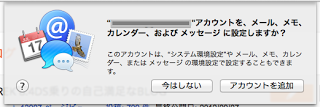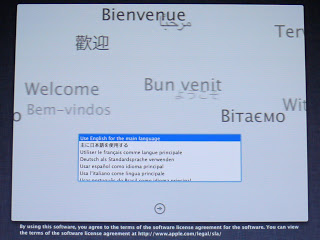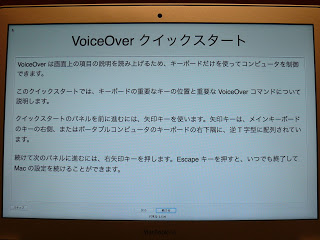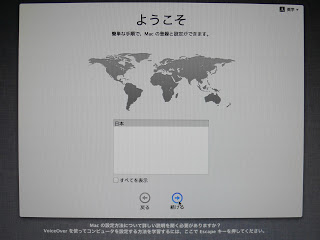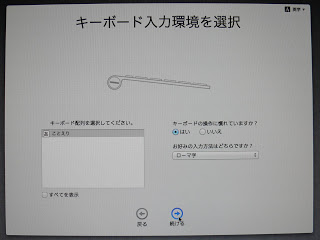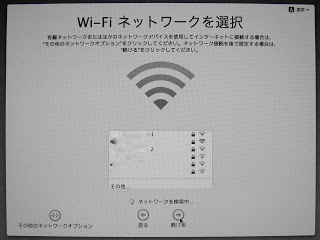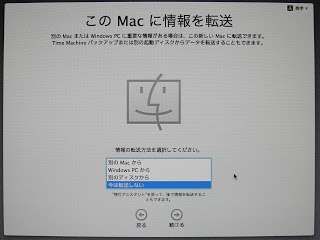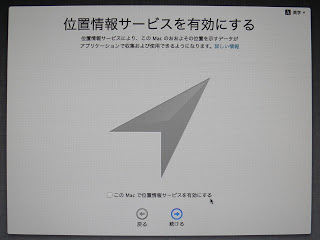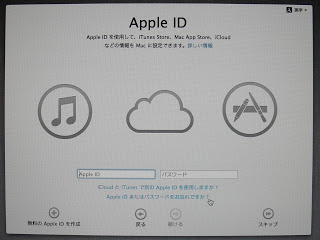今週末の3連休、大阪のATCで サイクルモードフェスタが開催!!
一昨年に、子供を連れて遊びに行ったような。いや、3年前だったかな。
その頃はTREKというメーカーも知らないまま、2、3台試乗して楽しみ、子供もコマ付きの自転車をなんとか漕いで楽しみ、下の子はまだ抱っこされていた。
という訳で、行きましょうかね。
来年の春くらいには、MT 220 Boy’sに 乗れるかな。。。
MAC未経験者が、MacBook Airを買ってみた(7)
まずはBLOGに、この感覚を書き留めよう。
慣れるために全てMacBook Airでやってみる。
コンパスの形をしたアイコンをクリックしてSafariを起動。
ちなみにスクリーンショットはShift+Command+4で全画面、Shift+Command+3で範囲指定。
スクリーンショットはデスクトップにどんどん貼付けられていく。
デスクトップが汚れていくので、「アプリケーション/ユーティリティ」フォルダのターミナルを起動し、次のコマンドで場所変更。
defaults write com.apple.screencapture location ~/Pictures/スクリーンショット
うむ。Macって、UNIX系なのね。
Wikipediaによると、
OS Xは、NeXTのOPENSTEPの技術をベースに開発されたMacintosh専用OSである。オープンソースOS「Darwin」をベースとし、POSIXに準拠したUNIXである。
ふむふむ。知らなんだ。もろUNIXなんだ。
電源OFFは、キーボード右上のお馴染みマークのキー。
でも、蓋を閉じればスリープさ。
あぁ、慣れない作業は時間がかかる。
MAC未経験者が、MacBook Airを買ってみた(6)
MAC未経験者が、MacBook Airを買ってみた(5)
電源キーを押すと、ボン!と起動音がして、言語選択画面が表示される。
セットアップはWindowsやLinuxと大差ない。
放っておくといきなり喋りだす。
タッチパッドを軽く叩いてクリック!
前回も書いたが、クリックできない
何画面かはキーボード(tab,矢印,enter)で操作したが、途中でさらに押し込むとクリックできることを発見。
Windowsでの右クリックは2本指でのクリック。
設定でタップしてクリックできるんだけど、標準設定ではそうなっていない。
日本語入力はかなキーを押して、英数に戻すときは英数キー。
Windowsの方もそういう設定にすれば、kekkoubennrikamo、、、っていう状況が少なくなっていいかも。
キーボードに関して言うと、BackSpaceはない。でも、deleteキーがBackSpaceの挙動をする。
capsキーのLEDが光る。
ファンクションキーはそのまま押すと、ボリュームの変更などの特別な機能が発動。fnキーを押しながらでファンクションキーの役目。設定で変えることも可能。ちなみにlenovoも初期設定ではそうなってた。
Option+zでΩが入力できる。というのを間違って入力して発見。その他のキーも試してみるが、覚えるほどの入力頻度ではないので、「おーむ」で変換すれば良いな。
キーボードのバックライトの明るさは調整可能。消すこともできた。
ただ、モニター背面のリンゴマークは光ったまんまで消せない。
電気がもったいないと思ったが、モニターのバックライト照明が漏れてるだけみたい。
じゃあ、セットアップしていこうか。
MAC未経験者が、MacBook Airを買ってみた(4)
そういえば会社のlenovoの画面には、うっすらとキーボードの擦り傷が付いてるな。
キーボード、タッチパッドはこんな感じ。
キーピッチが広めなのか、ちょっとタイピングしにくい。測ると1.9mm。
タッチパッドは今や標準のマルチタッチ。
物理的にクリックすることもできるが、タッチパッドの奥側は固定されていて、手前側のみクリック可能。真ん中ぐらいだと案外力が必要。
さらに標準の設定では、タップをクリックとしてくれないので、セットアップ途中までクリックできることに気づかなかったのは内緒。
キーボード右上のお馴染みマークを押して電源オン!